วิธีแปลอีเมลขาเข้าใน Microsoft Outlook

เรียนรู้วิธีแปลอีเมลขาเข้าผ่าน Microsoft Outlook อย่างง่ายดาย โดยปรับการตั้งค่าเพื่อแปลอีเมลหรือดำเนินการแปลแบบครั้งเดียว
ข้อได้เปรียบหลักของการใช้บริการสมัครรับข้อมูล เช่นApple Musicคือการรวมเพลงของคุณไว้ในที่เดียว ห่างจากคุณเพียงไม่กี่แตะ ยิ่งไปกว่านั้น คุณยังสามารถดาวน์โหลดเพลงโปรดและฟังแบบออฟไลน์ได้ คุณจึงไม่ต้องพึ่งพาการเชื่อมต่ออินเทอร์เน็ตตลอดเวลา แต่ถ้า Apple Music ดาวน์โหลดเพลงไม่ได้ล่ะ
นั่นเป็นหนึ่งในปัญหาทั่วไปที่ผู้ใช้ต้องเผชิญกับบริการสตรีมเพลงของ Apple ดังนั้น เราจะพยายามแก้ไขในบทความนี้
สารบัญ:
Apple Music ไม่ดาวน์โหลดเพลง? นี่คือสิ่งที่ต้องทำ
สาเหตุทั่วไปบางประการที่ทำให้ Apple Music ไม่ดาวน์โหลดเพลง ได้แก่
1. ตรวจสอบพื้นที่จัดเก็บ
ก่อนอื่น ให้ตรวจสอบว่าคุณมีพื้นที่เก็บข้อมูลเพียงพอบน iPhone ของคุณเพื่อดาวน์โหลดเพลงใหม่หรือไม่ ตอนนี้ ฉันคิดว่าคุณรู้อยู่แล้วว่าคุณมีพื้นที่เก็บข้อมูลไม่เพียงพอ เพราะ iPhone ของคุณอาจแจ้งให้คุณทราบแล้วด้วยการแจ้งเตือนและข้อเสนอต่างๆ เพื่ออัปเกรดแผน iCloudของ คุณ
อย่างไรก็ตาม เป็นความคิดที่ดีเสมอที่จะเพิ่มพื้นที่ว่างโดยการถ่ายหรือลบแอพที่ไม่ได้ใช้ ดังนั้น ตรงไปที่การตั้งค่าพื้นที่เก็บข้อมูล และกำจัดแอปที่คุณไม่ได้ใช้บ่อยเพื่อให้มีที่ว่างเพียงพอสำหรับเนื้อหาใหม่
2. ตรวจสอบการเชื่อมต่ออินเทอร์เน็ต
แน่นอนว่า Apple Music จะไม่ดาวน์โหลดเพลงเมื่อคุณไม่มีการเชื่อมต่ออินเทอร์เน็ตที่เสถียร ดังนั้น ตรวจสอบให้แน่ใจว่าไม่มีสิ่งใดผิดปกติกับการเชื่อมต่อ Wi-Fi ของคุณก่อน หากคุณใช้เครือข่ายมือถือ คุณอาจต้องปรับการตั้งค่าบางอย่างเพื่อให้สามารถดาวน์โหลดเพลงได้ แต่เราจะพูดถึงด้านล่าง
หากคุณพบปัญหาเกี่ยวกับการเชื่อมต่อ Wi-Fi ให้อ่าน บทความ นี้สำหรับวิธีแก้ปัญหา
3. เปิดใช้งานเซลลูลาร์
ตามค่าเริ่มต้นApple Musicจะอนุญาตให้คุณดาวน์โหลดเพลงเมื่อคุณเชื่อมต่อกับเครือข่าย Wi-Fi เท่านั้น เหตุผลที่ชัดเจน การดาวน์โหลดเพลงผ่านระบบเซลลูลาร์ โดยเฉพาะอย่างยิ่งหากคุณเลือกดาวน์โหลดในคุณภาพต้นฉบับจะส่งผลเสียต่อแผนข้อมูลของคุณ บางทีการดาวน์โหลดเพลงหนึ่งเพลงจะไม่ทำให้แผนข้อมูลของคุณเสียหายมากนัก แต่การดาวน์โหลดทั้งเพลย์ลิสต์เป็นอีกเรื่องหนึ่ง
แต่ถ้าไม่มีเครือข่าย Wi-Fi ในบริเวณใกล้เคียง และคุณเพียงแค่ต้องดาวน์โหลดเพลงสองสามเพลงอย่างรวดเร็ว คุณสามารถทำได้โดยอนุญาตให้ Apple Music ดาวน์โหลดเพลงผ่านเซลลูลาร์ในการตั้งค่า นี่คือวิธีการ:
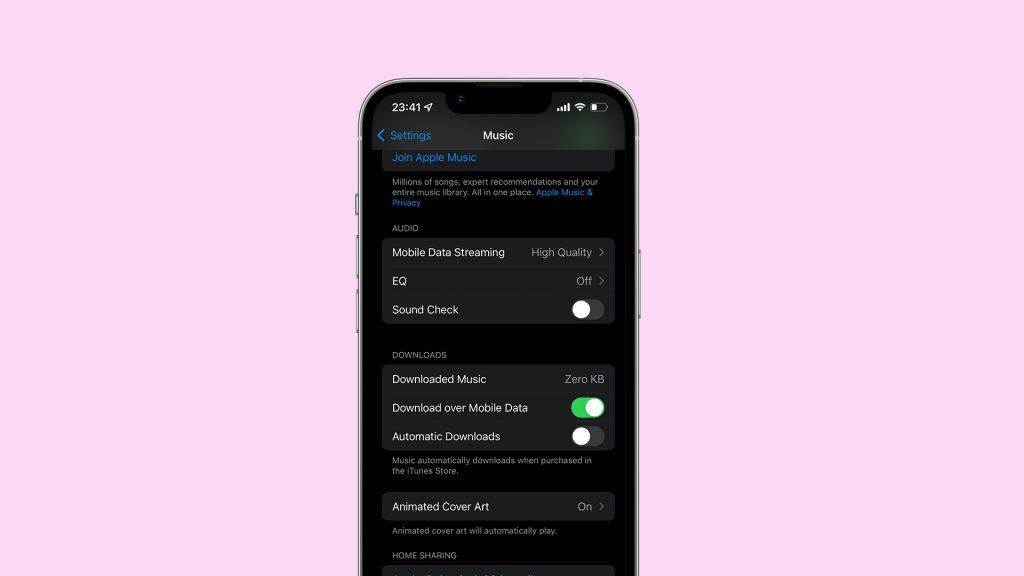
4. สลับคลังเพลง iCloud
ผู้ใช้บางคนแนะนำให้ปิดiCloud Music Library และเปิดใช้งานอีกครั้งเพื่อแก้ปัญหาการดาวน์โหลดเพลง อย่างไรก็ตาม หากคุณทำเช่นนั้น เพลงที่ดาวน์โหลดทั้งหมดของคุณจะถูกลบออก และคุณจะต้องดาวน์โหลดใหม่อีกครั้ง
ต่อไปนี้เป็นวิธีปิดใช้งานและเปิดใช้งานคลังเพลง iCloud:
5. รีเซ็ตการตั้งค่าเครือข่าย
หากวิธีแก้ปัญหาก่อนหน้านี้ไม่ได้ผล คุณอาจลองรีเซ็ตการตั้งค่าเครือข่าย อย่างไรก็ตาม โปรดทราบว่าการทำเช่นนี้จะรีเซ็ตการตั้งค่าเครือข่ายทั้งหมดของคุณ รวมถึงแผนข้อมูลและเครือข่าย Wi-Fi ที่บันทึกไว้ และคุณจะต้องตั้งค่าทุกอย่างตั้งแต่เริ่มต้นอีกครั้ง ดังนั้น ใช้วิธีนี้เป็นทางเลือกสุดท้าย
วิธีรีเซ็ตการตั้งค่าเครือข่ายใน iOS มีดังนี้
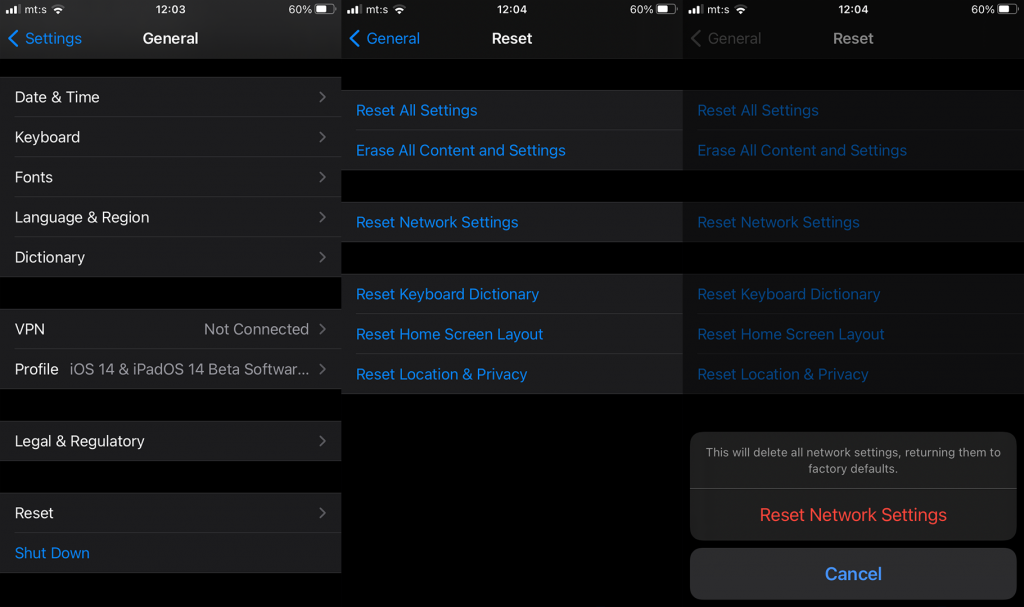
6. ถ่าย Apple Music
และสุดท้าย หากไม่สามารถช่วยอะไรได้อีก คุณสามารถลองโหลดแอป Musicออก ข้อได้เปรียบหลักของการโหลดแอปออกเมื่อเปรียบเทียบกับการลบโดยสมบูรณ์คือการที่การถ่ายออกจะลบข้อมูลแอปออกจากอุปกรณ์ของคุณในขณะที่รักษาข้อมูลผู้ใช้ทั้งหมดไว้ ดังนั้น เมื่อคุณติดตั้ง Music อีกครั้ง การตั้งค่าทั้งหมดของคุณจะอยู่ที่นั่น
นี่คือวิธีการปิด Apple Music:
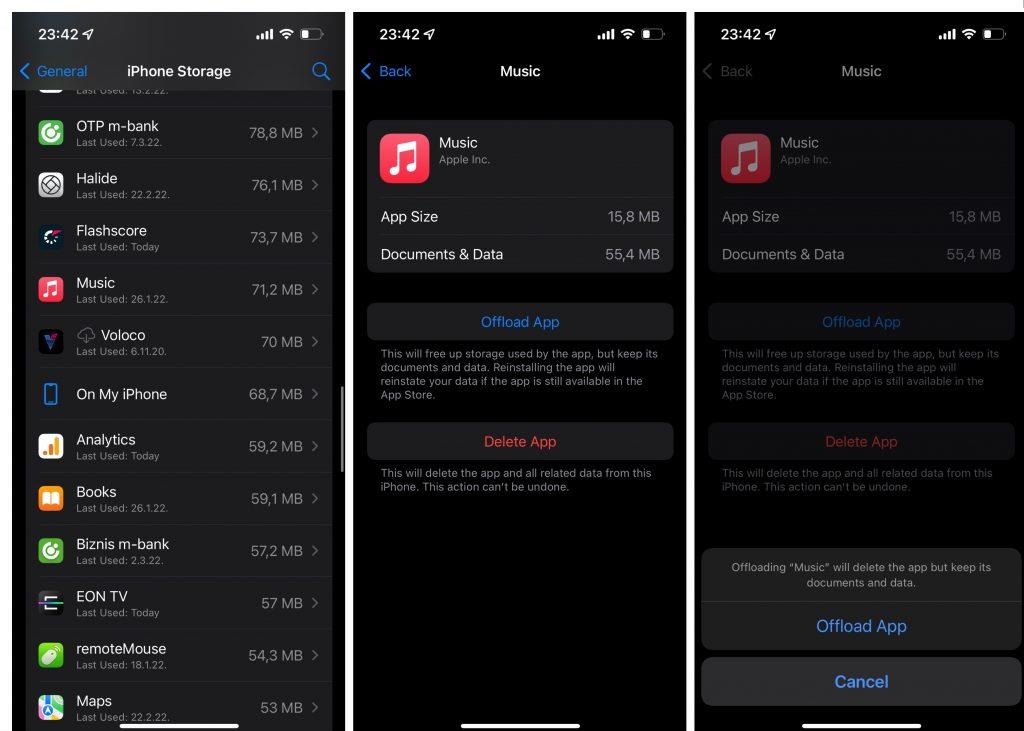
เกี่ยวกับมัน. ฉันหวังว่าโซลูชันเหล่านี้อย่างน้อยหนึ่งวิธีจะช่วยคุณแก้ไขปัญหาเกี่ยวกับ Apple Music ที่ไม่ดาวน์โหลดเพลง หากคุณมีความคิดเห็น คำถาม หรือข้อเสนอแนะ โปรดแจ้งให้เราทราบในความคิดเห็นด้านล่าง
เรียนรู้วิธีแปลอีเมลขาเข้าผ่าน Microsoft Outlook อย่างง่ายดาย โดยปรับการตั้งค่าเพื่อแปลอีเมลหรือดำเนินการแปลแบบครั้งเดียว
อ่านคำแนะนำเพื่อปฏิบัติตามวิธีแก้ปัญหาทีละขั้นตอนสำหรับผู้ใช้และเจ้าของเว็บไซต์เพื่อแก้ไขข้อผิดพลาด NET::ERR_CERT_AUTHORITY_INVALID ใน Windows 10
ค้นหาข้อมูลเกี่ยวกับ CefSharp.BrowserSubprocess.exe ใน Windows พร้อมวิธีการลบและซ่อมแซมข้อผิดพลาดที่เกี่ยวข้อง มีคำแนะนำที่เป็นประโยชน์
ค้นพบวิธีแก้ไขปัญหาเมื่อคุณไม่สามารถจับภาพหน้าจอได้เนื่องจากนโยบายความปลอดภัยในแอป พร้อมเทคนิคที่มีประโยชน์มากมายในการใช้ Chrome และวิธีแชร์หน้าจออย่างง่ายๆ.
ในที่สุด คุณสามารถติดตั้ง Windows 10 บน M1 Macs โดยใช้ Parallels Desktop 16 สำหรับ Mac นี่คือขั้นตอนที่จะทำให้เป็นไปได้
ประสบปัญหาเช่น Fallout 3 จะไม่เปิดขึ้นหรือไม่ทำงานบน Windows 10? อ่านบทความนี้เพื่อเรียนรู้วิธีทำให้ Fallout 3 ทำงานบน Windows 10 ได้อย่างง่ายดาย
วิธีแก้ไขข้อผิดพลาด Application Error 0xc0000142 และ 0xc0000005 ด้วยเคล็ดลับที่มีประสิทธิภาพและการแก้ปัญหาที่สำคัญ
เรียนรู้วิธีแก้ไข Microsoft Compatibility Telemetry ประมวลผลการใช้งาน CPU สูงใน Windows 10 และวิธีการปิดการใช้งานอย่างถาวร...
หากพบข้อผิดพลาดและข้อบกพร่องของ World War Z เช่น การหยุดทำงาน ไม่โหลด ปัญหาการเชื่อมต่อ และอื่นๆ โปรดอ่านบทความและเรียนรู้วิธีแก้ไขและเริ่มเล่นเกม
เมื่อคุณต้องการให้ข้อความในเอกสารของคุณโดดเด่น คุณสามารถใช้เครื่องมือในตัวที่มีประโยชน์ได้ ต่อไปนี้คือวิธีการเน้นข้อความใน Word




![Fallout 3 จะไม่เปิด/ไม่ทำงานบน Windows 10 [แก้ไขด่วน] Fallout 3 จะไม่เปิด/ไม่ทำงานบน Windows 10 [แก้ไขด่วน]](https://luckytemplates.com/resources1/images2/image-6086-0408150423606.png)
![[แก้ไขแล้ว] จะแก้ไขข้อผิดพลาดแอปพลิเคชัน 0xc0000142 และ 0xc0000005 ได้อย่างไร [แก้ไขแล้ว] จะแก้ไขข้อผิดพลาดแอปพลิเคชัน 0xc0000142 และ 0xc0000005 ได้อย่างไร](https://luckytemplates.com/resources1/images2/image-9974-0408150708784.png)

![[แก้ไขแล้ว] ข้อผิดพลาดของ World War Z – หยุดทำงาน ไม่เปิดตัว หน้าจอดำและอื่น ๆ [แก้ไขแล้ว] ข้อผิดพลาดของ World War Z – หยุดทำงาน ไม่เปิดตัว หน้าจอดำและอื่น ๆ](https://luckytemplates.com/resources1/images2/image-8889-0408150514063.png)
